- iTunesは、iOSデバイス向けの優れたマルチメディアプレーヤーおよびデバイス管理ソフトウェアです。
- 残念ながら、多くのユーザーからiTunesエラー42110および14が報告されました。本日は、それらを修正する方法を紹介します。
- 表示される可能性のあるさまざまなiTunesエラーがあります。さらに役立つ情報については、次のWebサイトをご覧ください。 iTunesセクション.
- Mac関連のガイドについては、次のURLにアクセスすることをお勧めします。 Macハブ.

多くのエラーや問題は、雑然としたシステムが原因で発生します。 システムをクリーンアップして最適化します。 今すぐダウンロードして、次の3つの簡単な手順でMacOSを高速化します。
- 洗濯機X9をダウンロードしてインストールします.
- Mac OSの問題を見つけるために、自動スキャンが開始されるのを待ちます。
- クリック 掃除 考えられるすべてのトラブルを取り除くために。
- 洗濯機X9はによってダウンロードされました 0 今月の読者。
iTunesは優れたマルチメディアアプリケーションですが、一部のユーザーはiTunesエラー42110および14が発生していると報告しています。
これらのエラーにより、音楽やその他のマルチメディアコンテンツをダウンロードできなくなる可能性があるため、本日の記事では、それらを適切に修正する方法を紹介します。
iTunesエラー42110および14を修正するにはどうすればよいですか?
1. iTunesを更新する
- を開きます App Store.
- に移動します 更新 セクション。
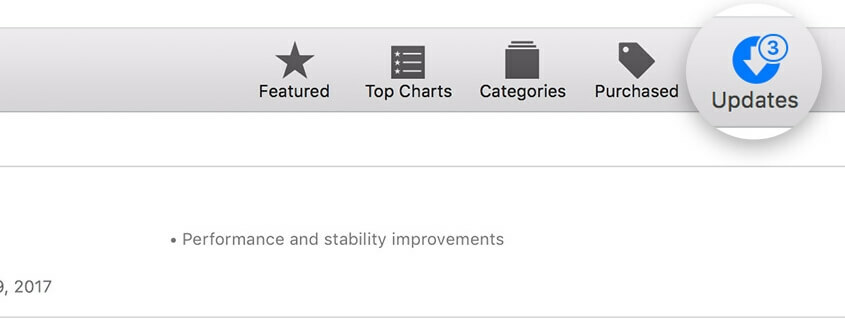
- 利用可能なiTunesアップデートがある場合は、 インストール それらの横にあるボタン。
2. 管理者としてiTunesを実行する
- iTunesのショートカットを右クリックします。
- 選択 管理者として実行.
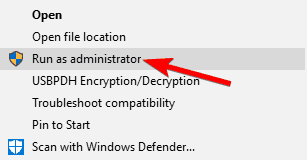
この方法が機能する場合は、毎回このプロセスを繰り返す必要があります。または、次の手順を実行して、常に管理者権限で起動するようにiTunesを設定できます。
- iTunesショートカットを右クリックして、 プロパティ メニューから。
- に移動します 互換性 タブ。
- 小切手 このプログラムを管理者として実行する オプションをクリックしてクリックします 適用する そして OK.
このソリューションはWindowsプラットフォームにのみ適用されることに注意してください。
3. SC情報ディレクトリを削除します
- iTunesを完全に閉じます。
- 押す Windowsキー+ R と入力します
%ProgramData%Apple ComputeriTunesを押して 入る.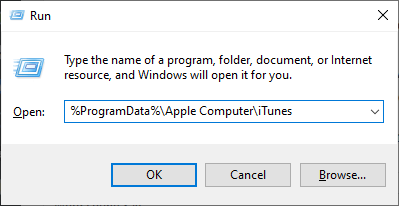
- を見つけます SC情報 ディレクトリを作成し、その内容を削除します。
- コンピュータを再起動して、iTunesを再起動します。
Mac用:
- 閉じる iTunes.
- Finderを開き、 移動>フォルダに移動.
- タイプ
/Users/Shared/SC 情報を押して 入る. - 次に、内部のすべてを削除します SC情報 ディレクトリ。
その後、エラー42110と14はなくなります。
4. USBケーブルを確認してください
- USBケーブルが損傷していないことを確認してください。
- 別のUSBポートを使用してみてください。
- 別のApple認定ケーブルを使用してiOSデバイスを接続します。
- 他のすべてが失敗した場合は、デバイスを別のコンピューターに接続してみてください。
iTunesエラー42110および14は問題があり、マルチメディアコンテンツをダウンロードできなくなる可能性がありますが、うまくいけば、当社のソリューションを使用してそれらを修正することができました。

Mac OSでまだ問題がありますか?
このツールでそれらを修正します:
- 今すぐダウンロードしてインストール洗濯機X9 公式サイトより
- 自動スキャンが開始されるのを待ち、問題を見つけます。
- クリック 掃除 より良い体験のためにMacOSの最適化を開始します。
Restoroはによってダウンロードされました 0 今月の読者。


